-–убрики
- «доровье (342)
- јтеросклероз, сосуды (27)
- ¬се о позвоночнике,суставы (54)
- ƒиабет,јнеми€,ƒругие заболевани€ (28)
- ƒыхание ”пражнени€ (3)
- ∆ “ (42)
- Ћечебна€ йога (26)
- Ќародные знахари,советы (7)
- ќ лекарствах, анализы (25)
- ѕолезна€ информаци€ (79)
- —ердце, ровообращение (36)
- травы,прополис,куркума (65)
- расота (38)
- уход за волосами (11)
- уход за кожей (29)
- улинари€ (883)
- Ѕлендер (1)
- Ѕлюда вторые (121)
- Ѕлюда из курицы (45)
- Ѕлюда из лаваша (3)
- Ѕлюда м€сные (91)
- Ѕлюда овощные (84)
- блюда рыбные (74)
- Ѕлюда супы (53)
- ¬ареники Ѕлины (6)
- выпечка ,печенье,кексы (66)
- ƒесерты,желе, сыры (67)
- «аготовки,¬аренье (27)
- «апеканки —уфлеѕасха“ворог (41)
- улинарные советы (2)
- мультиварка (56)
- напитки,наливки (34)
- ѕироги м€сные,овощные (29)
- ѕироги творожные,€годные (39)
- пицца, печенье,лепешки (17)
- салаты,закуска (58)
- соусы, маринады (22)
- тесто (16)
- торты,крем,блины (41)
- ћода (8)
- ћузыкальна€ гостинна€ (3)
- ѕолезные советы (16)
- ѕсихологи€ (26)
- ”роки ¬идео,—лайд,‘леш (14)
- BluffTitler (5)
- ProShow Producer (2)
- Sothink SWF (1)
- ƒр.программы (2)
- ‘илософи€ жизни (2)
- ‘отошоп (49)
- ѕрограммы,ћаски,‘ильтры (7)
- –амочки (3)
- ‘оторшоп уроки (21)
- ‘отошоп анимаци€ (19)
- ‘отошоп картинки (13)
- Ўпаргалки (141)
- дл€ дневника (44)
- дл€ компьютера,программы,хостинги (76)
- ћерные табоицы (7)
- ћои закладки (1)
- ”роки Ўильникова (12)
- ядл€интереса (5)
-ѕоиск по дневнику
-ѕодписка по e-mail
-ѕосто€нные читатели
-—ообщества
-—татистика
«аписи с меткой урок
(и еще 78256 запис€м на сайте сопоставлена така€ метка)
ƒругие метки пользовател€ ↓
видео десерт желе запеканка кабачки кальмары капуста картофель каша квас кекс коктейль комп котлеты крем курица лепешки макароны манник маска мультиварка м€со паштет печень печенье пирог пицца плов программа программы рамочки рис рулет рыба салат сало свинина смузи сосуды соус суп суставы суфле таблица творог тесто торт травы упражнени€ урок
ак скопировать текст в окне Windows или в окне программы |
Ёто цитата сообщени€ Irina_Gizhdeu [ѕрочитать целиком + ¬ свой цитатник или сообщество!]
ƒл€ просмотра используйте прокрутку справа.
ќт себ€ лично: —ейчас проверила, ставила новую прогу, (было два файла-архива),выскочило окошко с текстом, применила способ сочетани€ клавиш, все получилось - перевела и пон€ла, в чем ошибка: один, как оказалось, скачалс€ не полностью !!!»—“ќ„Ќ»  » этот же сайт на YouTube  аждый пользователь сталкивалс€ с ситуацией, когда на компьютере открывалось окно Windows, с сообщением на английском €зыке. ѕодобные сообщени€ можно увидеть в окне открытой программы, или например, когда вам необходимо настроить программу, или выбрать предлагаемые действи€, а вы не понимаете, о чем вас информируют. ”веренным знанием английского €зыка владеют далеко не все, и, к сожалению, € в том числе. аждый пользователь сталкивалс€ с ситуацией, когда на компьютере открывалось окно Windows, с сообщением на английском €зыке. ѕодобные сообщени€ можно увидеть в окне открытой программы, или например, когда вам необходимо настроить программу, или выбрать предлагаемые действи€, а вы не понимаете, о чем вас информируют. ”веренным знанием английского €зыка владеют далеко не все, и, к сожалению, € в том числе.„то делать тем, кто не владеет английским, или другим иностранным €зыком? ¬ыход здесь один: использование электронного переводчика (программа, онлайн сервис) дл€ перевода непон€тного текста. ѕри работе за компьютером, возникают такие ситуации: открываетс€ окно Windows с сообщением об ошибке, или другой информацией, запущенна€ программа открывает окно с сообщением, интерфейс программы на английском (или другом) €зыке, а вам необходимо выбрать нужные настройки. ¬ такой ситуации, человеку, не владеющему иностранными €зыками, будет очень трудно прин€ть правильное решение. —ообщение в информационном окне может быть очень важным. ѕоэтому пользователю необходимо прин€ть верное решение. ƒл€ этого, нужно скопировать текст из окна Windows, или из окна программы, а затем перевести данный текст (скопировать и перевести текст ошибки Windows) с помощью программы онлайн переводчика, или с помощью сервиса онлайн перевода: ѕереводчик Google (translate.google.ru), или яндекс.ѕеревод (translate.yandex.ru). ак же скопировать текст по€вившейс€ в окне, или текст из области экрана монитора? ƒл€ решени€ этой проблемы существует несколько способов:
—пособ реализации выгл€дит примерно так: сначала из окна, или из части экрана, извлекаетс€ текст, а затем полученный текст переводитс€ с помощью онлайн переводчика. ¬ этой статье € не буду рассказывать про специализированные программы (ScreenTranslator, Kleptomania и т.д). ћы рассмотрим самые простые решени€: использование возможностей операционной системы Windows, а также извлечение текста с помощью онлайн сервиса Free Online OCR дл€ распознавани€ текста. ак скопировать текст в окне с помощью клавиатуры¬ операционной системе Windows присутствует возможность копировани€ текста из активного окна системы, или из активного окна открытой программы. ≈сли, на вашем компьютере открылось окно с сообщением об ошибке Windows, или с другим информационным сообщением на английском €зыке, вы можете скопировать непон€тный текст в буфер обмена. Ќа этом примере, в программе VirtualDubMod, открылось окно с сообщением на английском €зыке. „то там написано мне непон€тно. ѕоэтому, мне необходимо вы€снить содержание данного сообщени€.
ѕор€док действий при помощи команд на клавиатуре:
“екст из сообщени€ был скопирован в Ѕлокнот.
“еперь можно выделить этот текст, а затем скопировать и вставить дл€ перевода на русский €зык, в соответствующее поле онлайн переводчика.
ѕеревод получен, даже если перевод не идеальный, пользователь поймет, что ему сообщила операционна€ система, или программа. ¬ большинстве случаев, таким способом вы переведете сообщени€ Windows, или сообщени€ программ на компьютере. ќнлайн сервис дл€ распознавани€ текста Free Online OCR¬ более сложных случа€х, € рекомендую воспользоватьс€ онлайн сервисом дл€ распознавани€ текста. — помощью онлайн сервиса Free Online OCR, можно распознать текст из окна Windows, или из окна программы, или из любой части экрана компьютера. Free Online OCR Ч один из лучших бесплатных сервисов дл€ распознавани€ текста из изображений. — помощью этого сервиса можно извлечь текст из картинки (изображени€). ѕри использовании этого способа, текст не копируетс€ в буфер обмена, а сохран€етс€ снимок экрана в графическом формате, из которого текст будет распознан на сервисе дл€ извлечени€. Ётим методом можно пользоватьс€ дл€ того, чтобы извлечь текст из области окна программы. —копируйте весть текст из окна Windows, или из окна программы, или только часть (область) текста, необходимую дл€ перевода. ≈сли вы используете в работе программы на английском €зыке, то часто возникает необходимость дл€ перевода отдельных настроек или сообщений программы. ѕри помощи данного способа вы без труда выйдите из затруднительного положени€, в случае слабого знани€ иностранного €зыка. ѕри обновлении одной из программ, в окне установщика по€вилось следующее сообщение.
ƒл€ того, чтобы правильно среагировать (например, нажать на одну из кнопок), мне необходимо перевести этот текст. ƒл€ извлечени€ текста нужно поступить следующим образом:
¬ы можете скопировать этот текст в сервис онлайн перевода, скачать текст на компьютер в форматах TXT, DOC, PDF (кнопка ЂDownloadї). Ќа сервисе Free Online OCR можно сразу перевести текст с помощью служб перевода: Google Translator, Bing Translator. ƒл€ этого, нажмите на кнопку ЂGoogle Translatorї, или ЂBing Translatorї. ѕри распознавании возможны ошибки в некоторых словах. ѕоэтому сравните полученный тест с оригиналом. ≈сли есть ошибки, то дл€ исправлени€ перевода сохраните результат в файле текстового формата на свой компьютер, а затем самосто€тельно вставьте содержимое файла на сервис онлайн перевода. ¬ы можете пр€мо в поле онлайн переводчика вносить необходимые исправлени€ дл€ полного соответстви€ текста с оригиналом. ѕеревод текста будет сразу исправлен.
“еперь благодар€ переводу сообщени€, можно прин€ть верное решение. «аключениеѕри помощи команд клавиатуры, или при использовании сервиса распознавани€ текста Free Online OCR, вы можете извлечь текст из окна Windows, или из окна программы, дл€ перевода сообщени€ на русский €зык. — уважением, ¬асилий ѕрохоров ѕрочитайте похожие статьи: |
ћетки: текст урок |
—оздание видео из фотографий |
Ёто цитата сообщени€ Galche [ѕрочитать целиком + ¬ свой цитатник или сообщество!]
—оздание видео из фотографий
¬се, вы часто смотрите видео, созданные разными людьми. то - то занимаетс€ созданием видео профессионально, а дл€ других это стало любимым зан€тием. » наверное, у вас во врем€ просмотра не раз возникали вопросы, как это делаетс€ и по€вилось желание создавать самим видео. ’от€ сделать небольшой фильм из фотографий можно быстро и это несложно, но дл€ этого нужна специальна€ программа, с помощью, которой вы и сможете создавать слайд - шоу. ƒл€ этого вы можете воспользоватьс€ программой ‘отоЎќ”. Ёто лучша€ программа дл€ создани€ видео из фотографий. „то представл€ет она собой и как с ней работать сейчас коротко и расскажу.
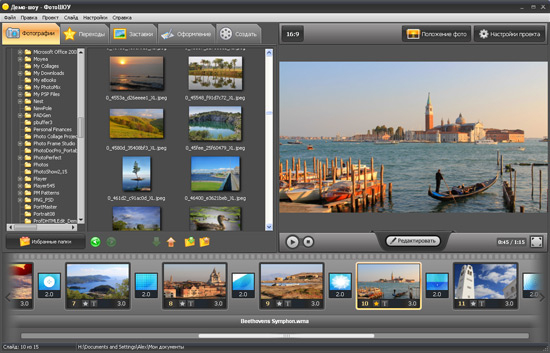
ћетки: видео урок |
ак правильно сделать коллаж |
Ёто цитата сообщени€ Galche [ѕрочитать целиком + ¬ свой цитатник или сообщество!]
ак правильно сделать коллаж
ћногие из вас не раз уже слышали слова "коллаж, фотоколлаж", но наверное не все точно знают, что это такое и когда по€вилась это искусство.
оллаж - это технический приЄм, который примен€етс€ в искусстве в изобразительном искусстве, и заключаетс€ он в создании разных произведений, живописных или графических. ≈го создают с помощью наклеивани€ на основу разных предметов и материалов. Ќо они отличаютс€ от основы по цвету и фактуре. ј фотоколлаж- это, когда одно изображение, состоит из нескольких других изображений. »скусство фотоколлажа по€вилось и развивалось параллельно с фотографией. ”же в 19 в. фотографы начали использовать комбинированную печать, чтобы улучшить изображени€ и украшени€. ¬ последующее столетие это значительно расширилась, а в насто€щее врем€ фотоколлаж стал очень попул€рен и используетс€ в периодических издани€х, книжном дизайне, рекламе, театральных и киноафишах. ƒумаю, что многим из вас тоже хочетс€ уметь делать коллажи.
ак правильно сделать коллаж сейчас кратко и объ€сню.
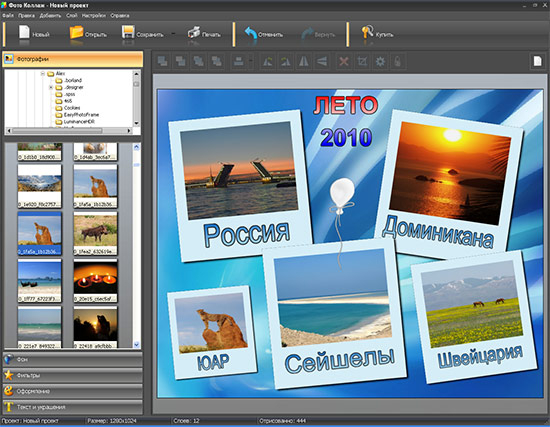
ћетки: коллаж урок |
ак удалить программы из автозагрузки |
Ёто цитата сообщени€ MissKcu [ѕрочитать целиком + ¬ свой цитатник или сообщество!]
ћетки: программы урок |
ак вз€ть с ётуба фрагмент ролика |
Ёто цитата сообщени€ Babajka [ѕрочитать целиком + ¬ свой цитатник или сообщество!]
¬ыполн€ю свое обещание поделитс€ с вами, мои дорогие друзь€ и читатели, очень простым секретом, как вз€ть с ётуба фрагмент ролика. “ака€ необходимость может возникнуть в том случае, когда вам вовсе не хочетс€ размещать в своем дневнике ролик целиком, а только лишь его часть - начало, середину или концовку. ћожно вз€ть из одного и того же ролика несколько фрагментов и разместить их порознь в своем дневнике. ƒл€ этого необходимо проделать несколько шагов. ѕричем первые шесть шагов - это те манипул€ции, которые вы традиционно делаете, когда берете на ётубе код ролика целиком. ƒл€ тех, кто этого не знает, € повторю их пошагово.
1. ќткрываете в ётубе страничку с понравившимс€ видео и под названием ролика нажимаете "ѕоделитс€"
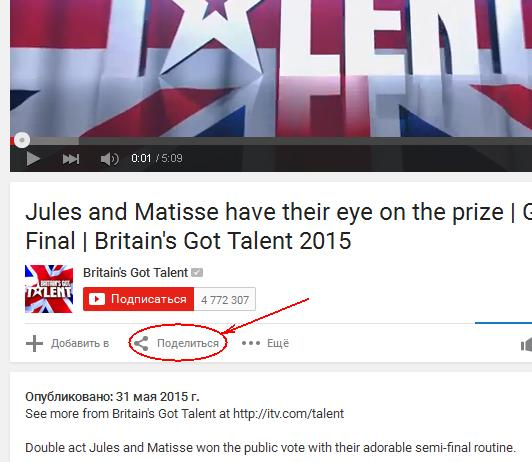
2. ¬ открывшемс€ окне нажимаете HTML-код
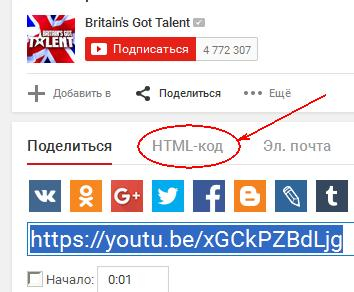
3. ѕосле щелчка по€витс€ код дл€ вставки этого ролика в блог. Ќо в нем сто€т размеры окна, в котором будет проигрыватьс€ видео (width="560" height="315) 560’315. Ёти размеры мен€ не устраивают и поэтому € введу свои размеры. ƒл€ этого щелкаю на "≈ў®", которое под кодом.
≈сли кого-то устраивают эти размеры, то копируйте код в рамке и переходите на шаг 7.
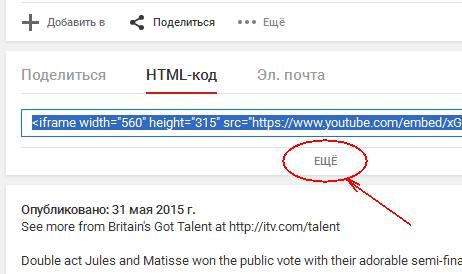
4. ѕосле нажати€ на "≈ў®" по€витс€ окно "ѕредварительный просмотр", под которым имеютс€ три рамочки. Ќажав на "ƒругой размер" можно выбрать уже готовые размеры и они сразу же по€в€тс€ в коде ролика.
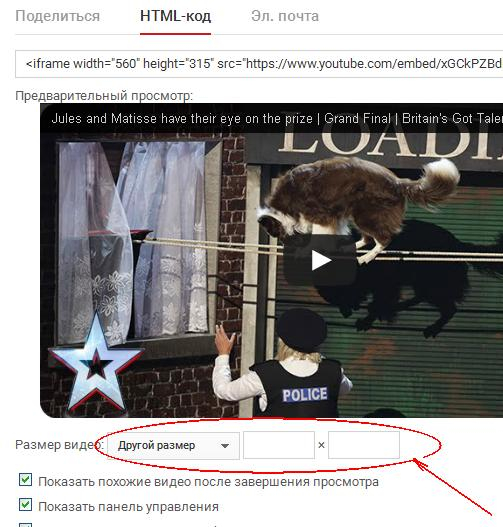
5. Ќо мне ни один из готовых размеров не подходит, потому что € дл€ своего блога использую ширину 800 пикселей. ѕоэтому в среднюю рамочку € завожу размер 800 и нажимаю на клавиатуре "Enter" ѕри этом права€ рамочка заполнитс€ автоматически.
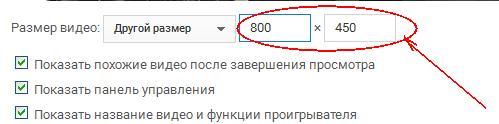
6. ¬ окне с кодом параметры ширины и высоты окна прин€ли нужные нам значени€ width="800" height="450". ƒелаем три щелчка в окне с кодом, чтобы выделить весь код без остатка и копируем его. Ќа этом стандартна€ процедура закончена. ≈сли вы желаете вставить ролик целиком в свой блог, то скопированный код вставл€ете в свой дневник и нажимаете "ѕредпросмотр" или "¬ черновик".
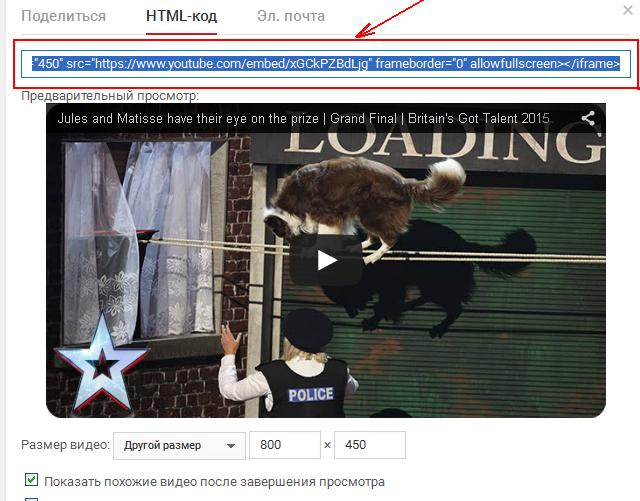
7. ≈сли же хотите вставить фрагмент ролика то необходимо заблаговременно при его просмотре засечь врем€ начала и врем€ окончани€ фрагмента и перевести это врем€ в секунды. ѕредположим начало моего фрагмента будет в 3 сек, а окончание - в 2 мин 49 сек. или если перевести в секунды - 169 сек.
—копированный на ётубе код имеет вот такой вид:
<iframe width="800" height="450"src="https://www.youtube.com/embed/xGCkPZBdLjg"frameborder="0" allowfullscreen></iframe>
¬ него надо добавить перед кавычками, как показано на рисунке ниже, выражение
?rel=0&start={&end=}
в котором вместо открывающих фигурных скобок поставить врем€ начала (в нашем случае 3), а вместо закрывающих фигурных скобок - врем€ окончани€ (в нашем случае 169)
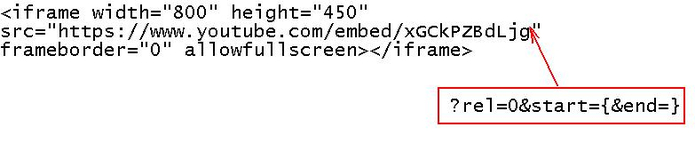
ѕолучитс€ следующее выражение дл€ кода фрагмента ролика:
<iframe width="800" height="450"src="https://www.youtube.com/embed/xGCkPZBdLjg?rel=0&start=3&end=169"frameborder="0" allowfullscreen></iframe>
¬ставл€ете его в свой дневник и нажимаете "ѕредпросмотр" или "¬ черновик" ƒобавл€ете все необходимое дл€ вашего поста и нажимаете "ќпубликовать в личный дневник" ‘рагмент ролика у ¬ас в дневнике.
”спехов вам!
—ери€ сообщений "ѕошаговые уроки":
„асть 1 - ак сделать картинку-ссылку
„асть 2 - ќ картинках на Ћи–у и длинных постах
...
„асть 17 - —оздание серии сообщений дневника
„асть 18 - ¬—“ј¬Ћя≈ћ ћ≈Ћќƒ»ё ¬ ѕЋ≈≈– »« ‘ќ“ќЎќѕ
„асть 19 - ак вз€ть с ётуба фрагмент ролика
ћетки: урок |
ак скачать c Youtube фрагмент ролика. |
Ёто цитата сообщени€ Svetlana--- [ѕрочитать целиком + ¬ свой цитатник или сообщество!]
ак скачать c Youtube фрагмент ролика в MP3 или MP4.
Ёто можно сделать с помощью сервиса
Ќапример, копируем и вставл€ем в окно этого сервиса ссылку на трЄхчасовой видеоролик с фортепианной музыкой √айдна:
https://www.youtube.com/watch?v=1qSudNUalpU
|
|
PLAYLIST:
|
Ќажимаем на кнопку "MP3".
”казываем врем€ начала и окончани€ Allegro из сонаты F major: 00.10.12 и 00.12.39.
Ќажимаем на кнопку "Continue", затем на кнопку "Start". ¬ результате получаем файл .mp3 весом 3.29 ћб, который можно загрузить на компьютер, а затем на Ћиру:
—ери€ сообщений "Ћ»–”":
„асть 1 - ак найти "живые" дневники на Ћиру
„асть 2 - ак на Ћиру вставить в сообщение часть видеоролика с YouTube
...
„асть 17 - "Ѕольшой Ѕрат следит за тобой"
„асть 18 - Ћиру и его обитатели. ’удожник ёрий осаговский
„асть 19 - ак скачать c Youtube фрагмент ролика. ‘ортепианные сонаты √айдна
—ери€ сообщений "ћоцарт, Ѕетховен, √айдн":
„асть 1 - —¬≈“ » “№ћј ¬ »— ”——“¬≈. Ћёƒ¬»√ ¬јЌ Ѕ≈“’ќ¬≈Ќ
„асть 2 - ћоцарт - онцерт дл€ флейты и арфы до мажор, .299
...
„асть 6 - ¬ольфганг јмадей ћоцарт - онцерт дл€ скрипки є 3 соль мажор, . 216
„асть 7 - Ћеопольд ’офман. онцерты дл€ флейты
„асть 8 - ак скачать c Youtube фрагмент ролика. ‘ортепианные сонаты √айдна
ћетки: урок |
| —траницы: | [1] |







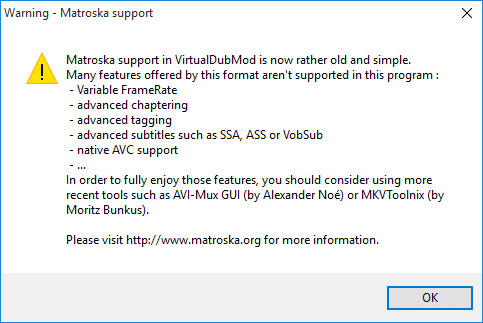
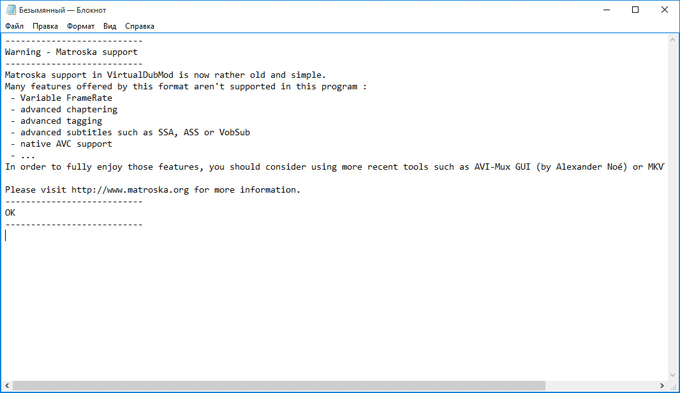 /vellisa.ru/wp-content/uploads/2016/03/2-2.png" target="_blank">http://vellisa.ru/wp-content/uploads/2016/03/2-2.png 680w" sizes="(max-width: 680px) 100vw, 680px" height="393" width="680" />
/vellisa.ru/wp-content/uploads/2016/03/2-2.png" target="_blank">http://vellisa.ru/wp-content/uploads/2016/03/2-2.png 680w" sizes="(max-width: 680px) 100vw, 680px" height="393" width="680" />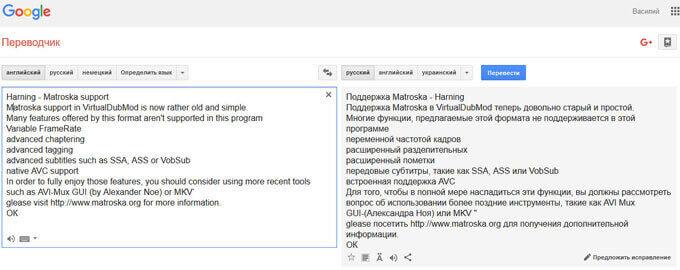
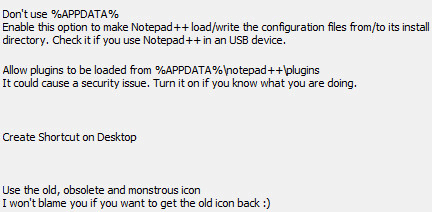
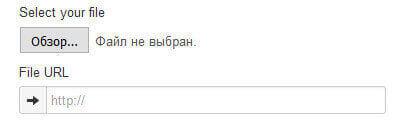 ѕосле выбора файла, нажмите на кнопку ЂPreviewї. ƒалее происходит распознавание текста на загруженном изображении.
ѕосле выбора файла, нажмите на кнопку ЂPreviewї. ƒалее происходит распознавание текста на загруженном изображении.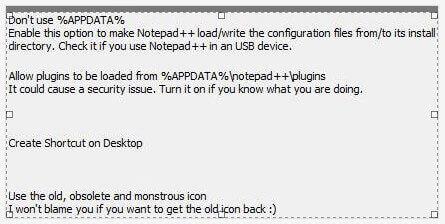
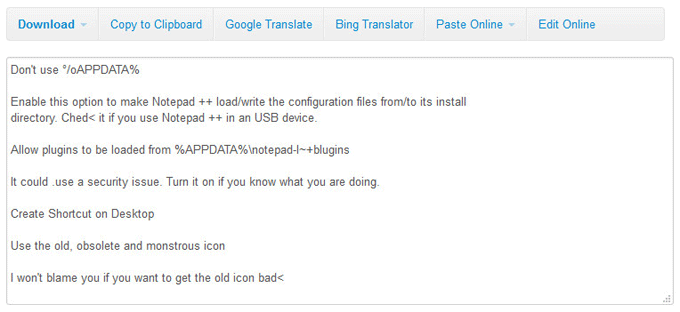 /vellisa.ru/wp-content/uploads/2016/03/7.png" target="_blank">http://vellisa.ru/wp-content/uploads/2016/03/7.png 680w" sizes="(max-width: 680px) 100vw, 680px" height="312" width="680" />
/vellisa.ru/wp-content/uploads/2016/03/7.png" target="_blank">http://vellisa.ru/wp-content/uploads/2016/03/7.png 680w" sizes="(max-width: 680px) 100vw, 680px" height="312" width="680" />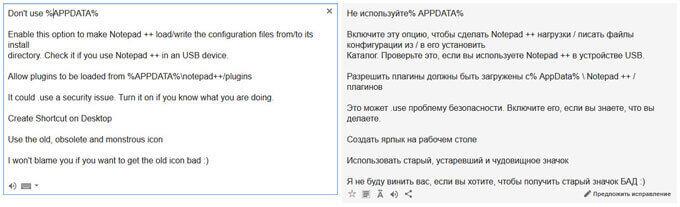 /vellisa.ru/wp-content/uploads/2016/03/8-2.jpg" target="_blank">http://vellisa.ru/wp-content/uploads/2016/03/8-2.jpg 680w" sizes="(max-width: 680px) 100vw, 680px" height="207" width="680" />
/vellisa.ru/wp-content/uploads/2016/03/8-2.jpg" target="_blank">http://vellisa.ru/wp-content/uploads/2016/03/8-2.jpg 680w" sizes="(max-width: 680px) 100vw, 680px" height="207" width="680" />